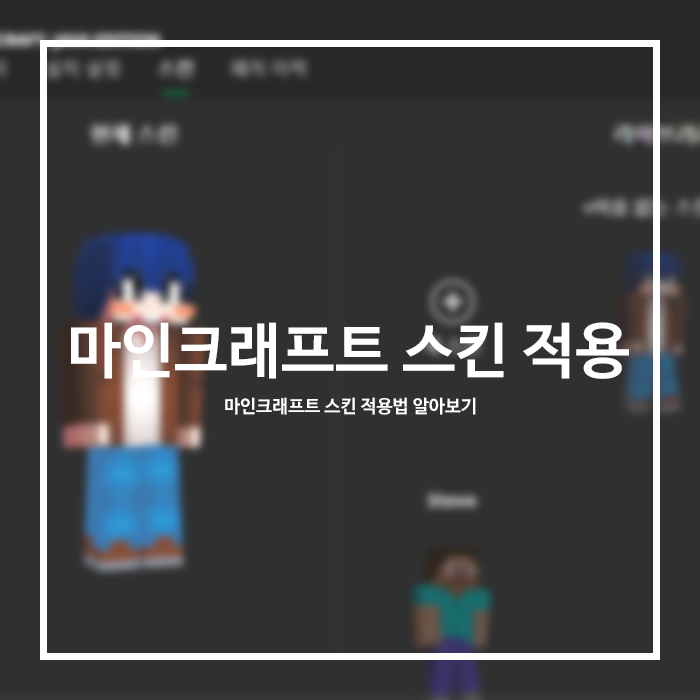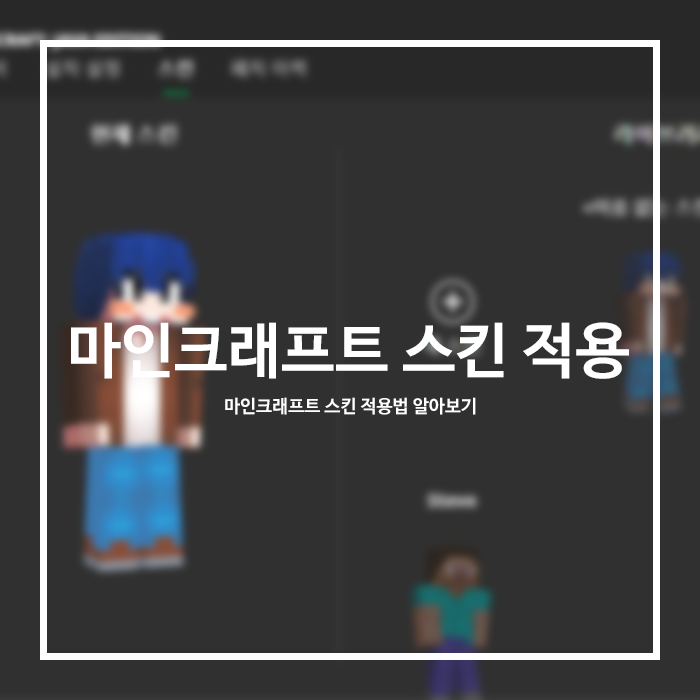
마인크래프트 스킨 적용법 및 스킨 만들기, 사이트
요즘 코로나19의 여파로 인해 개학이 계속 연기되고 있기도 하고, 그로 인해 요즘 심심하기도 해서 마인크래프트를 오랜만에 해보게 되었습니다. 그렇게 마인크래프트를 종종 하게 되면서 가끔 정도는 마인크래프트 관련 글도 올리려고 합니다. 우선 이번 글에서는 한 번 마인크래프트에서 스킨을 적용하는 방법에 대해서 알아보려고 합니다.
또 추가적으로 스킨 만드는 사이트도 알려드리도록 하겠습니다.
마인크래프트 스킨 적용법
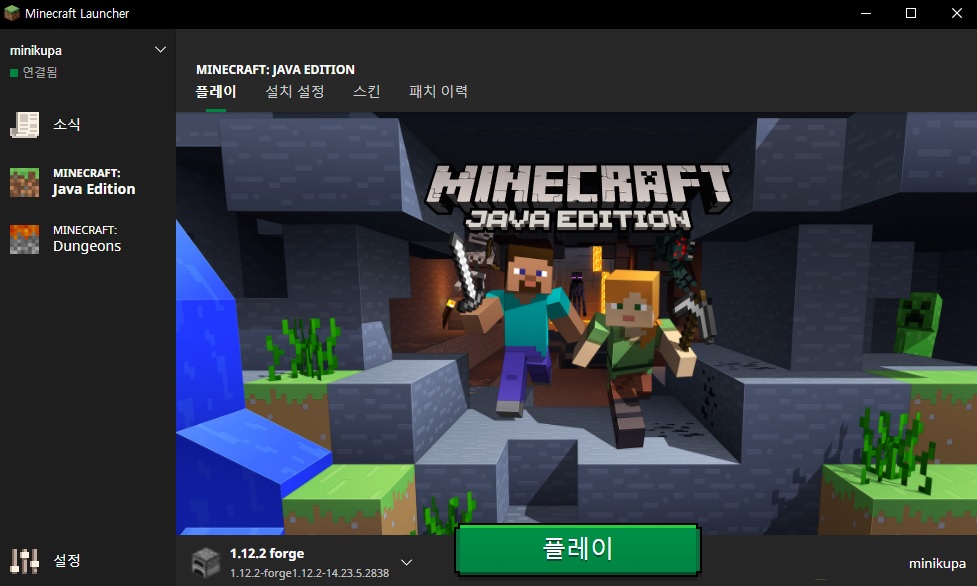
마인크래프트에서는 스킨이라는 것으로 캐릭터의 외관 모습을 변경시킬 수 있습니다. 이를 통해 기본적인 스티브 스킨이 아닌, 나만의 스킨을 창작해 사용하여 개성을 뽐낼 수 있습니다.
우선 먼저 스킨을 적용하기 위해 마인크래프트 런처를 실행해주세요. 마인크래프트 런처를 실행하면 위와 같은 창이 나타나는데, 창에 플레이, 설치 설정, 스킨, 패치 이력 탭이 있는 것을 확인할 수 있습니다. 스킨을 추가하여 적용하기 위해서 스킨 탭을 클릭해주세요.
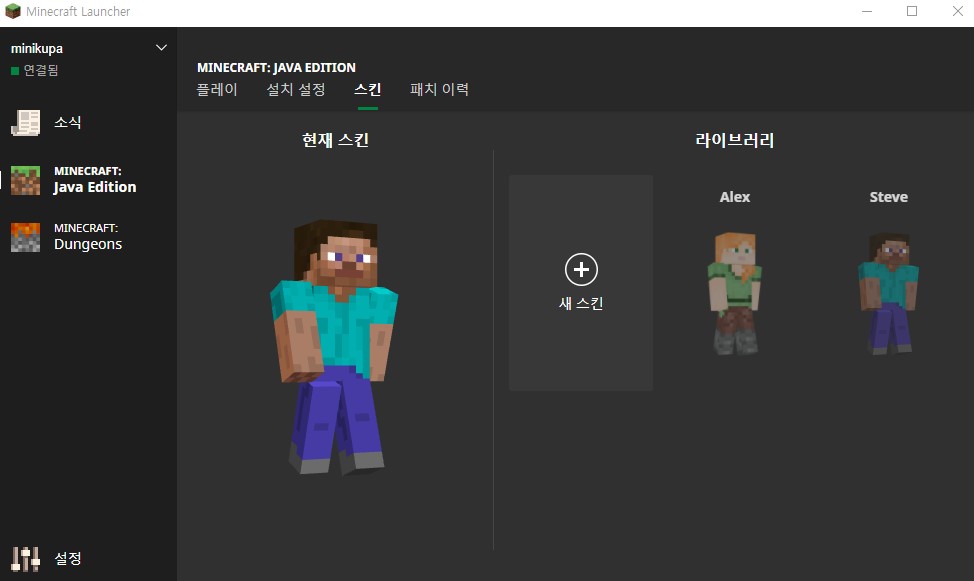
원래는 귀찮게 마인크래프트 홈페이지에 가서 로그인을 하고 스킨을 적용하였지만, 최근에 마인크래프트 런쳐가 업데이트되면서 간편하게 바로 스킨을 적용할 수 있도록 바뀌었습니다.
스킨 탭에서 현재 스킨과, 라이브러리를 볼 수 있고 새 스킨 버튼을 클릭하여 스킨을 추가할 수도 있습니다. 이제 스킨을 추가하고 적용하기 위해서 새 스킨 버튼을 클릭해주세요.
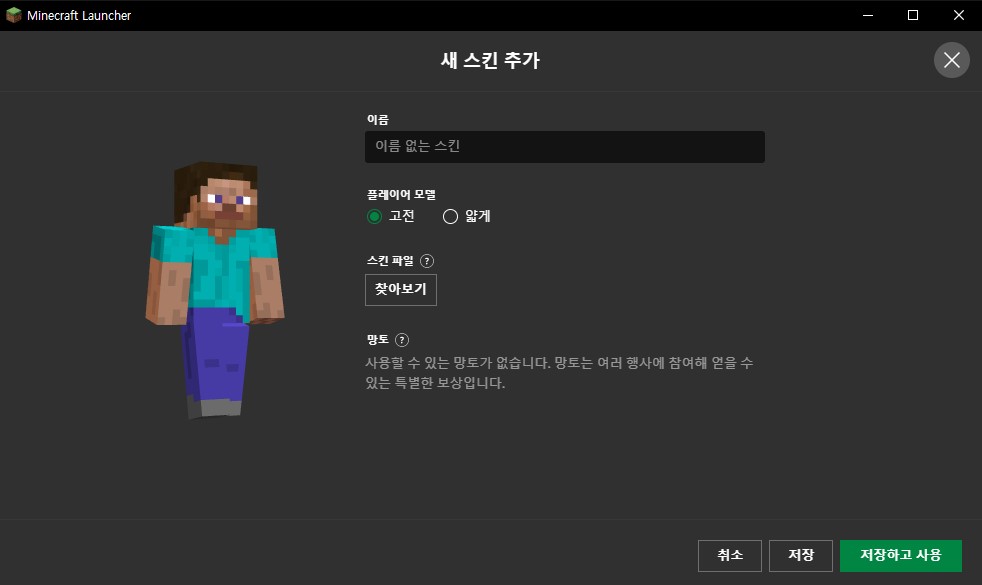
새 스킨 버튼을 클릭하면 위와 같은 새 스킨 추가 창이 나타납니다. 이제 스킨을 추가하기 위해서 스킨 파일 밑의 찾아보기 버튼을 클릭해주세요.
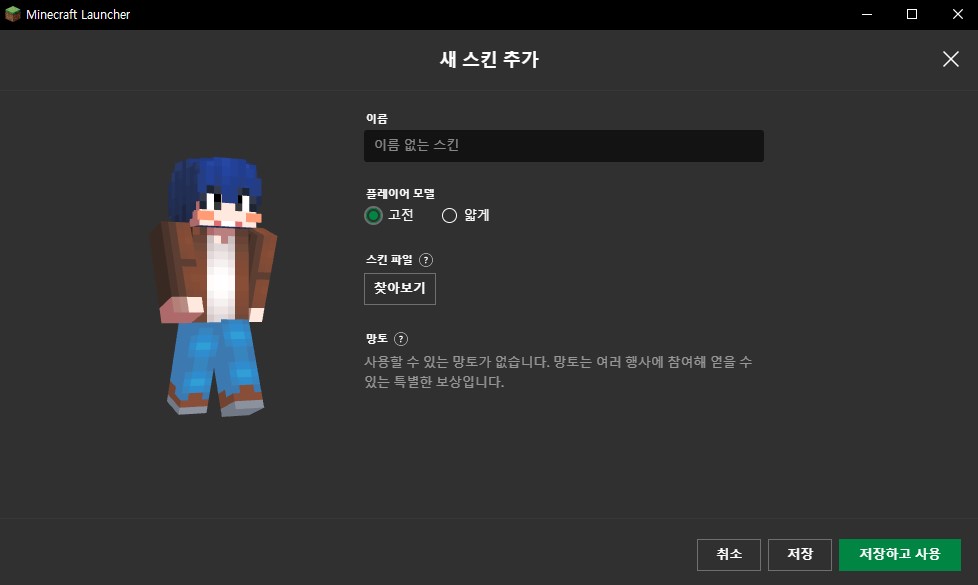
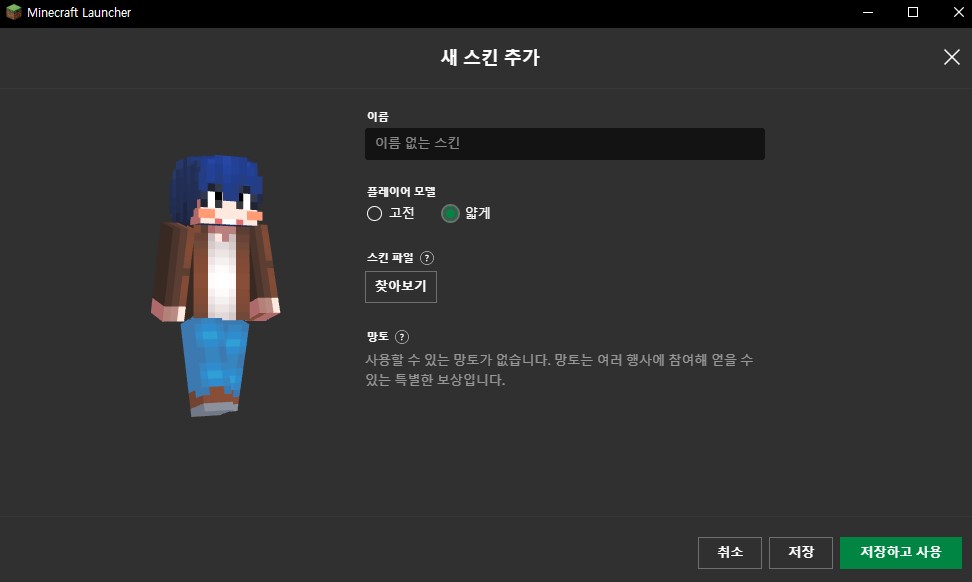
찾아보기 버튼을 클릭하여 스킨 파일을 불러오셨다면 이런 식으로 스킨을 확인할 수 있습니다. 플레이어 모델에서 고전을 선택하면 스킨이 약간 두껍게 나오며, 얇게를 선택하면 스킨이 약간 얇게 나타납니다.
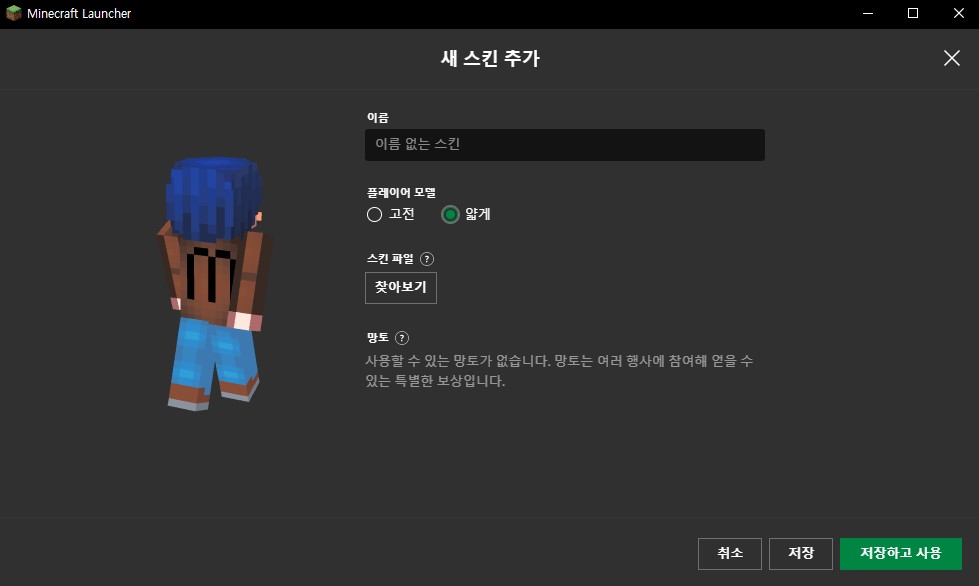
그리고 스킨을 클릭하고 돌려서 뒷모습이나, 옆모습 등도 볼 수 있습니다. 우측 하단의 저장 버튼을 클릭하면 스킨이 라이브러리에 저장되고, 저장하고 사용 버튼을 클릭하면 스킨이 라이브러리에 추가되며 동시에 현재 스킨으로 적용됩니다.
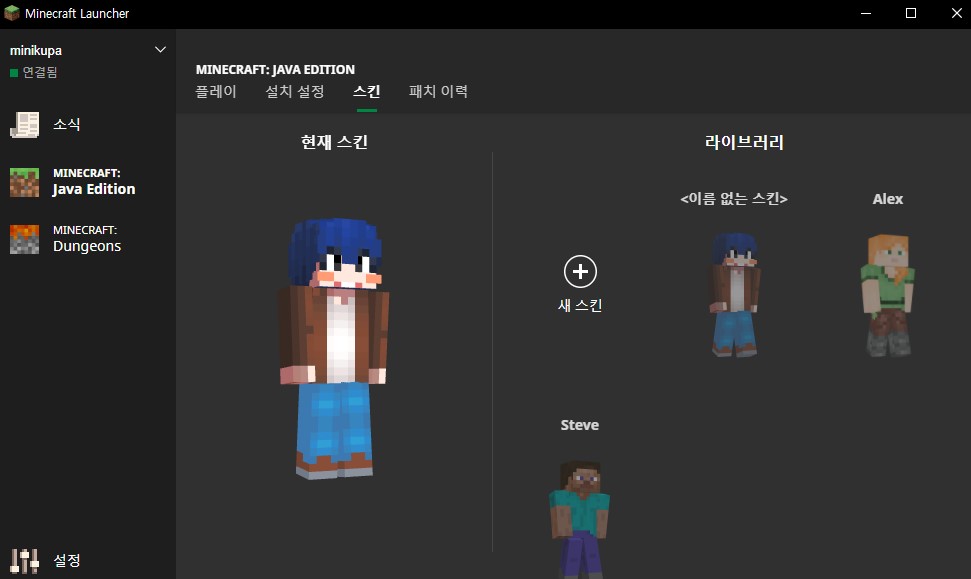

저장하고 사용 버튼을 클릭하면 이런 식으로 스킨이 라이브러리에 추가되고, 동시에 현재 스킨으로 잘 적용된 것을 확인할 수 있습니다.
스킨 모음, 제작 사이트
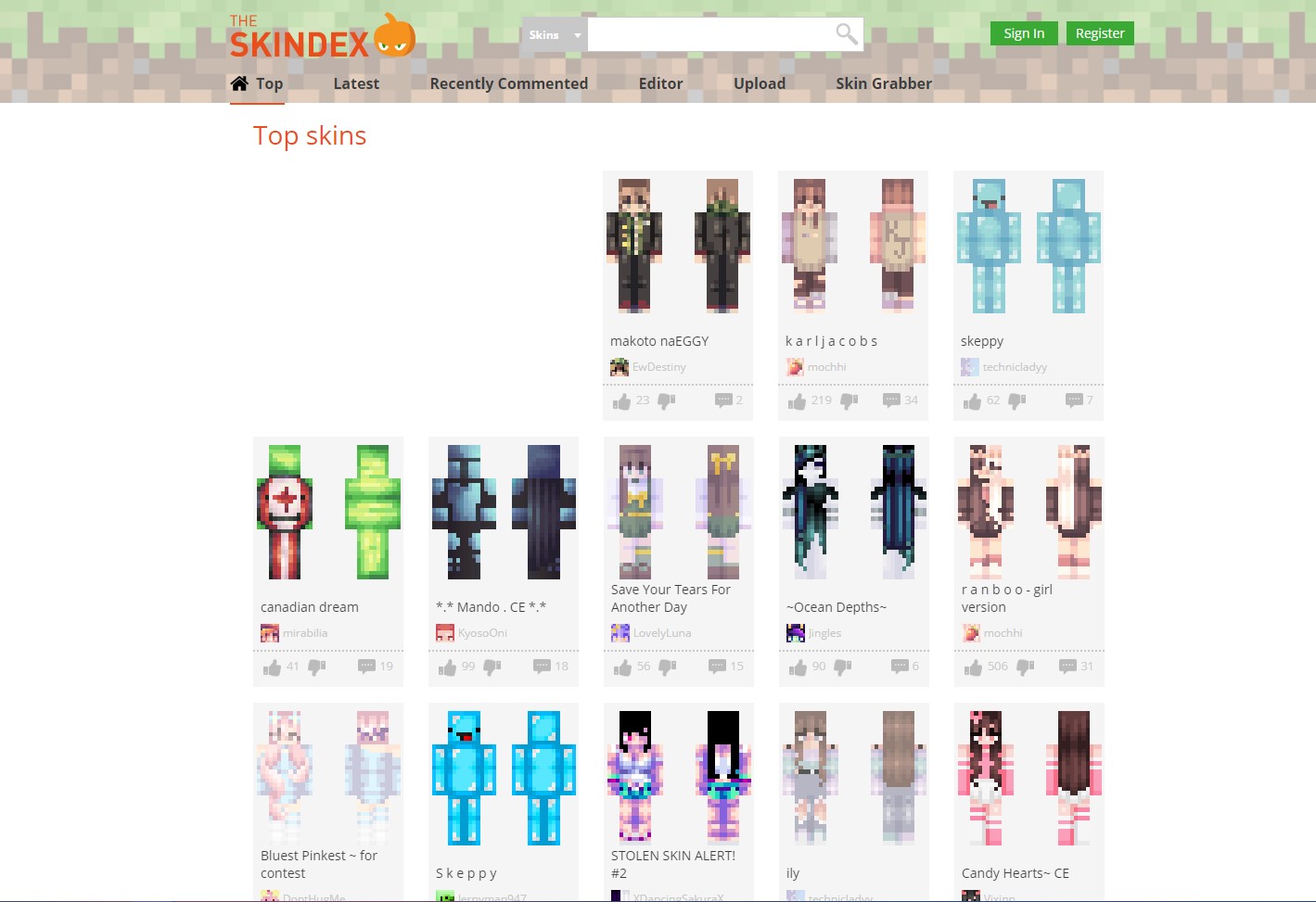
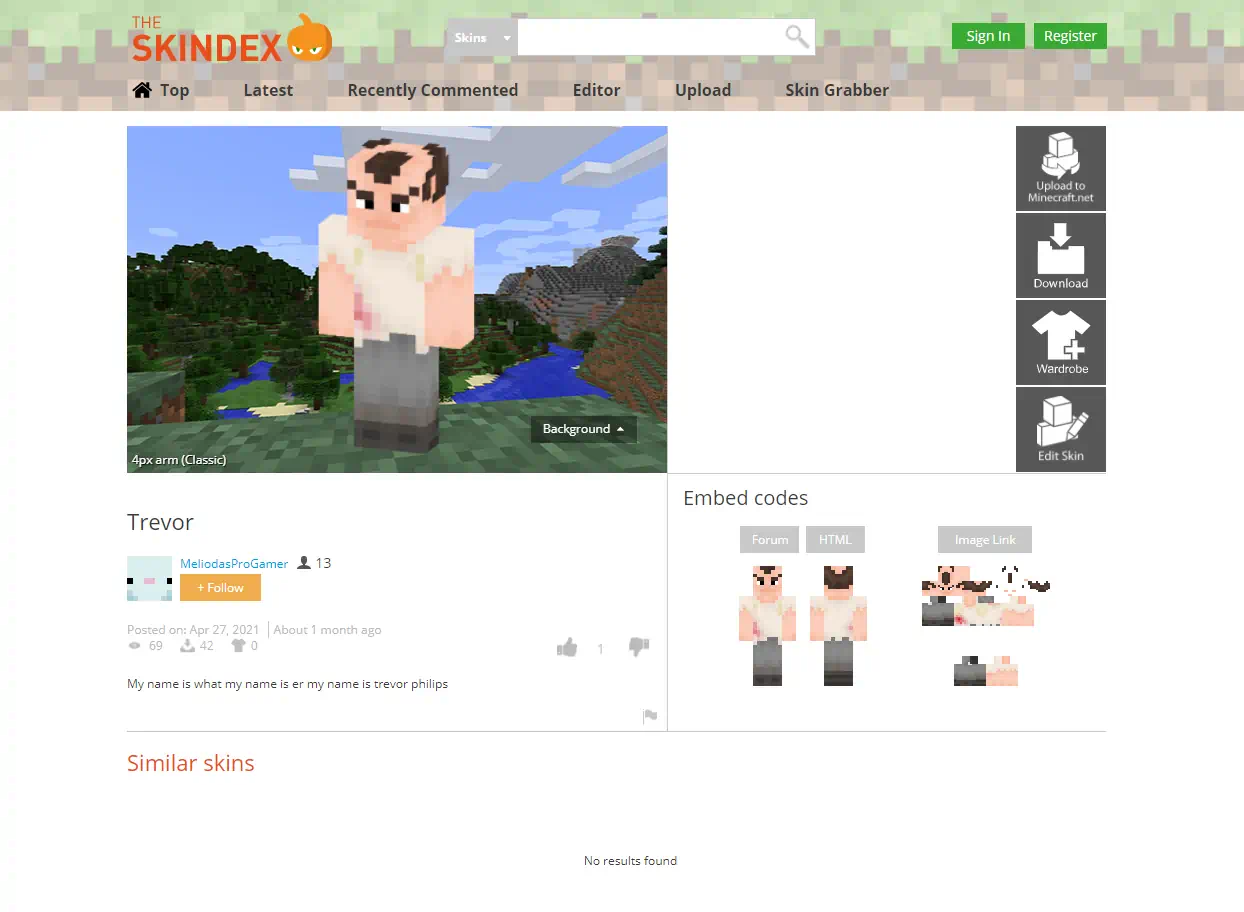
스킨 사이트 : https://www.minecraftskins.com/
위 사이트에는 많은 스킨들이 모여있으며, 스킨을 자기가 직접 만들 수도 있습니다. 스킨들을 인기순으로 볼 수도 있으며, 자기가 직접 검색해 찾을 수도 있습니다.
검색할 스킨을 누르면 새로운 창이 나오는데, 여기서 좌측 상단의 나오는 스킨을 돌려서 구경할 수도 있으며 배경을 바꿔볼 수도 있습니다. 우측에는 여러 기능들이 있는데, 바로 스킨을 다운로드할 수도 있고 해당 스킨을 수정할 수도 있습니다.
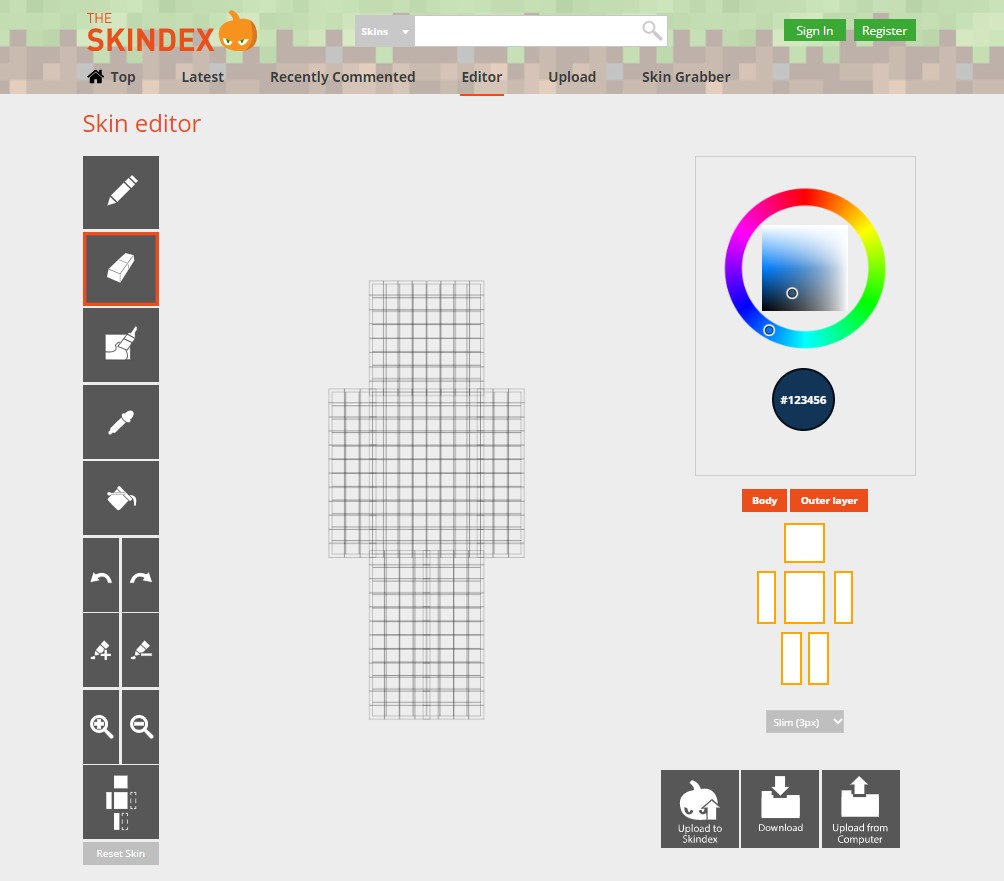
또한 Editor 탭을 클릭해서, 스킨을 직접 만들 수도 있습니다. 가운데에 픽셀 형태로 보이는 게 기본 화면이며, 여기에 색상을 씌워 스킨을 만들면 됩니다. 마우스를 통해 앞 뒤 등 원하는 방향으로 돌릴 수 있습니다.
색상은 우측 상단에 있는 팔레트에서 고를 수 있으며, RGB 코드를 직접 입력할 수도 있습니다. 또한 팔레트 아래에 위치한 몸체 모양을 클릭해서 팔, 다리 등 원하는 부분만 보이게 할 수도 있으며, 되돌리기, 채우기, 스포이트 기능도 지원합니다.
위에서 3번째에 위치한, Aute Tone 기능을 사용해서 똑같은 색상이 아닌 살짝씩 미세하게 다른 색상을 통해 자연스럽게 색을 채울 수도 있습니다.
이렇게 나만의 스킨을 완성했으면, 사이트에 스킨을 업로드할 수도 있고 스킨을 다운로드할 수도 있습니다.
관련 글
마인크래프트 JE 포지 설치법 & 모드 적용법
마인크래프트 JE 포지 설치법 & 모드 적용법 우선 마인크래프트에서 모드는 보통 '포지'를 이용하여 적용을 합니다. 이번 글에서는 마인크래프트 JE에 포지를 설치해보고, 포지를 통하여 모드를 적용하는 법을 알..
MK
마인크래프트 JE 맵 적용법 알아보기
마인크래프트 JE 맵 적용법 알아보기 마인크래프트는 다른 사람이 만든 맵을 다운로드 하여 플레이 할 수 있습니다. 오늘은 간단하게 탈출 맵, 도시맵, 점프 맵등 여러 맵을 다운받아 적용하는 법을 알려드리려..
MK
마인크래프트 미니게임 흑백전쟁 맵 배포(유리다리공성전 땅따먹기 밀치기)
마인크래프트 미니게임 흑백전쟁 맵 배포(유리다리공성전 땅따먹기 밀치기)
마인크래프트 미니게임 흑백전쟁 맵 배포(유리다리 공성전, 땅따먹기, 밀치기) 오늘은 제가 친구들이랑 같이 만든 미니게임 맵인 흑백전쟁 맵을 배포 하려고 합니다. 맵에 포함되어 있는 미니게임의 종류는 유리..
MK
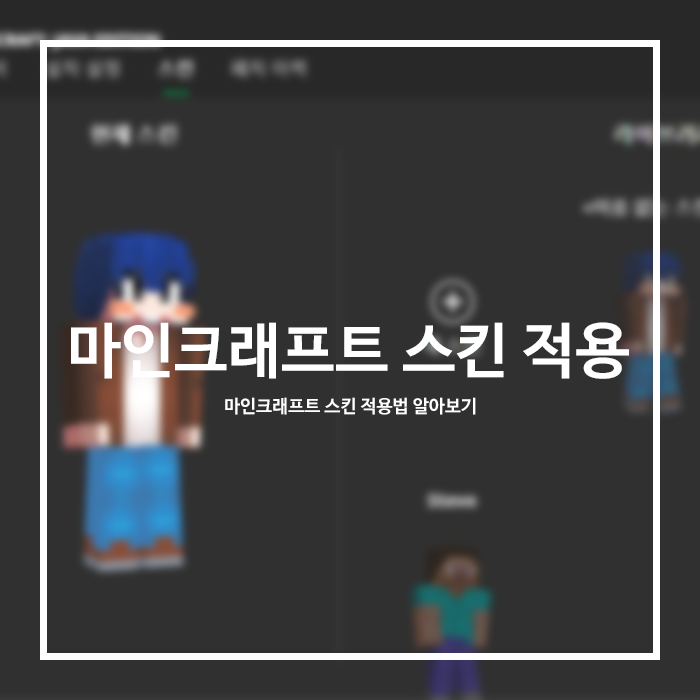
마인크래프트 스킨 적용법 및 스킨 만들기, 사이트
요즘 코로나19의 여파로 인해 개학이 계속 연기되고 있기도 하고, 그로 인해 요즘 심심하기도 해서 마인크래프트를 오랜만에 해보게 되었습니다. 그렇게 마인크래프트를 종종 하게 되면서 가끔 정도는 마인크래프트 관련 글도 올리려고 합니다. 우선 이번 글에서는 한 번 마인크래프트에서 스킨을 적용하는 방법에 대해서 알아보려고 합니다.
또 추가적으로 스킨 만드는 사이트도 알려드리도록 하겠습니다.
마인크래프트 스킨 적용법
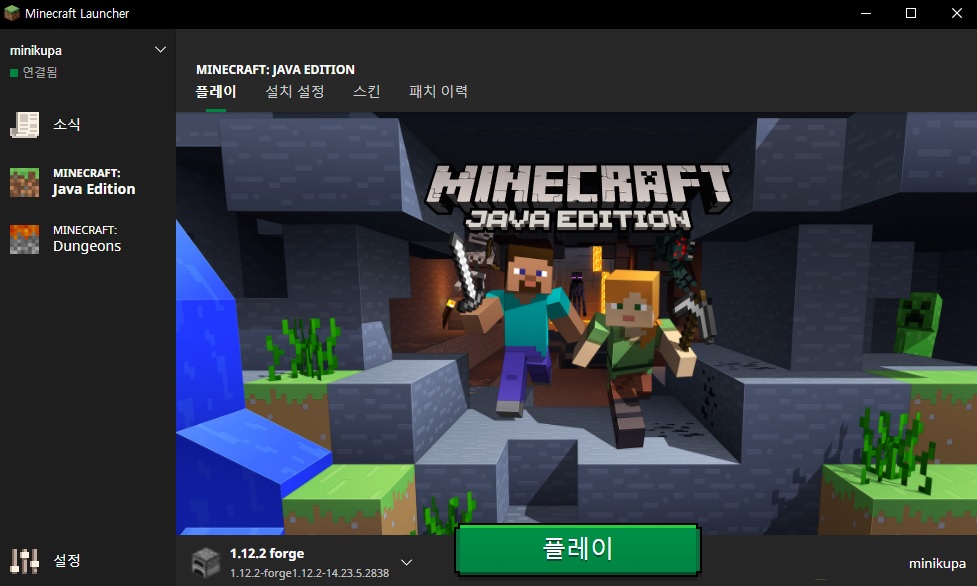
마인크래프트에서는 스킨이라는 것으로 캐릭터의 외관 모습을 변경시킬 수 있습니다. 이를 통해 기본적인 스티브 스킨이 아닌, 나만의 스킨을 창작해 사용하여 개성을 뽐낼 수 있습니다.
우선 먼저 스킨을 적용하기 위해 마인크래프트 런처를 실행해주세요. 마인크래프트 런처를 실행하면 위와 같은 창이 나타나는데, 창에 플레이, 설치 설정, 스킨, 패치 이력 탭이 있는 것을 확인할 수 있습니다. 스킨을 추가하여 적용하기 위해서 스킨 탭을 클릭해주세요.
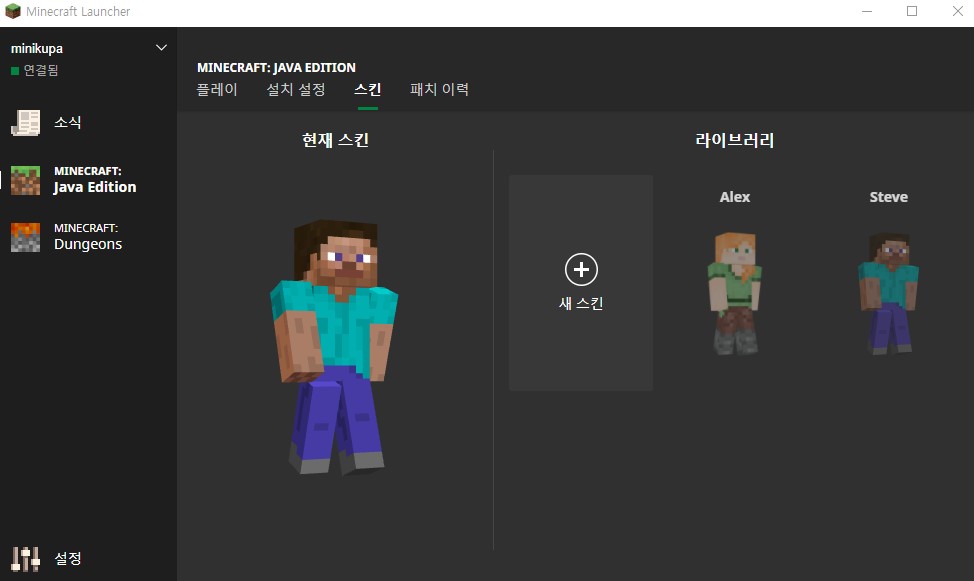
원래는 귀찮게 마인크래프트 홈페이지에 가서 로그인을 하고 스킨을 적용하였지만, 최근에 마인크래프트 런쳐가 업데이트되면서 간편하게 바로 스킨을 적용할 수 있도록 바뀌었습니다.
스킨 탭에서 현재 스킨과, 라이브러리를 볼 수 있고 새 스킨 버튼을 클릭하여 스킨을 추가할 수도 있습니다. 이제 스킨을 추가하고 적용하기 위해서 새 스킨 버튼을 클릭해주세요.
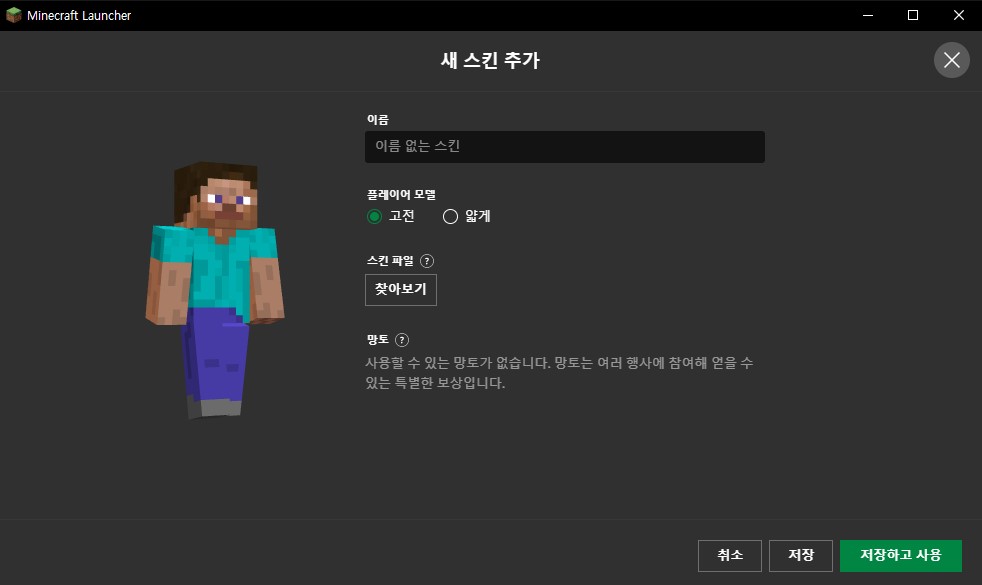
새 스킨 버튼을 클릭하면 위와 같은 새 스킨 추가 창이 나타납니다. 이제 스킨을 추가하기 위해서 스킨 파일 밑의 찾아보기 버튼을 클릭해주세요.
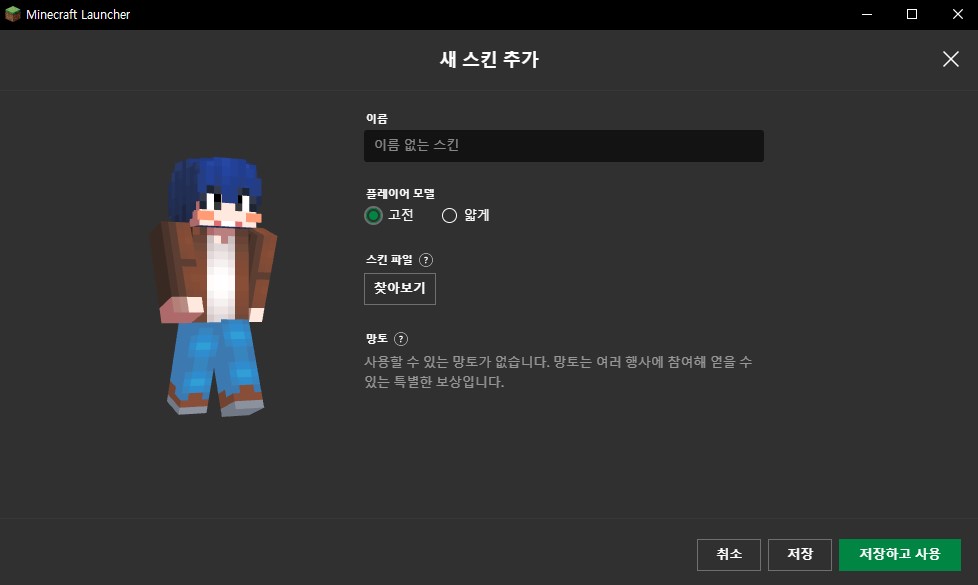
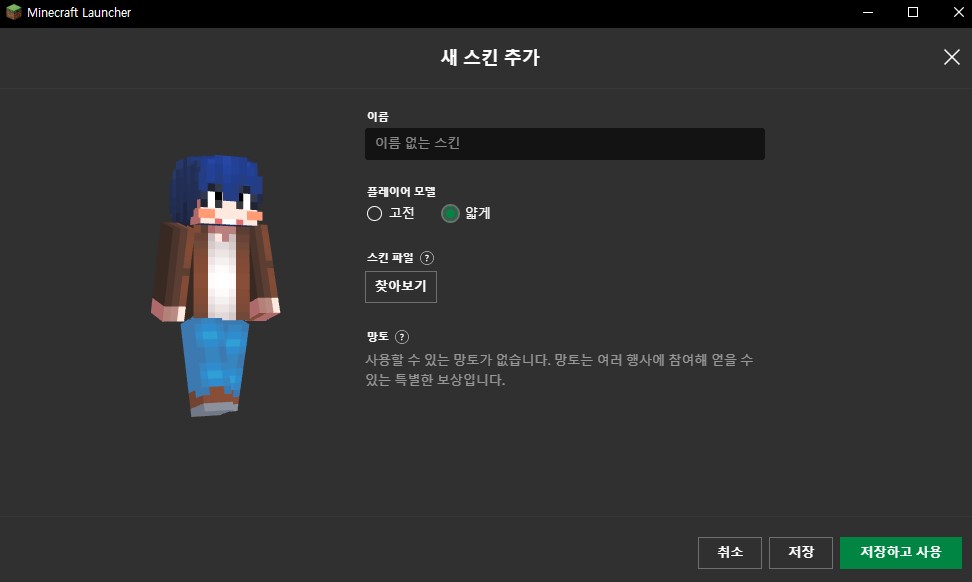
찾아보기 버튼을 클릭하여 스킨 파일을 불러오셨다면 이런 식으로 스킨을 확인할 수 있습니다. 플레이어 모델에서 고전을 선택하면 스킨이 약간 두껍게 나오며, 얇게를 선택하면 스킨이 약간 얇게 나타납니다.
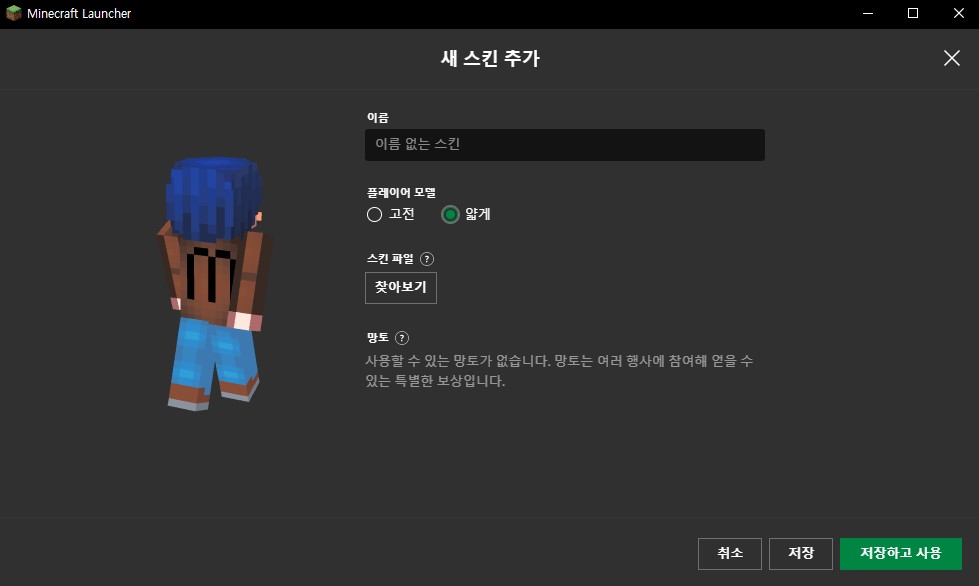
그리고 스킨을 클릭하고 돌려서 뒷모습이나, 옆모습 등도 볼 수 있습니다. 우측 하단의 저장 버튼을 클릭하면 스킨이 라이브러리에 저장되고, 저장하고 사용 버튼을 클릭하면 스킨이 라이브러리에 추가되며 동시에 현재 스킨으로 적용됩니다.
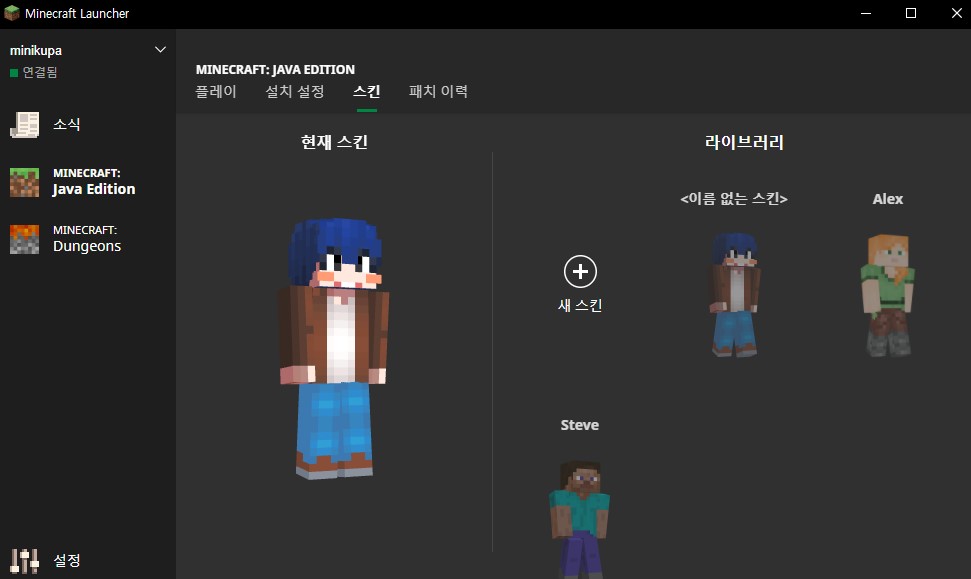

저장하고 사용 버튼을 클릭하면 이런 식으로 스킨이 라이브러리에 추가되고, 동시에 현재 스킨으로 잘 적용된 것을 확인할 수 있습니다.
스킨 모음, 제작 사이트
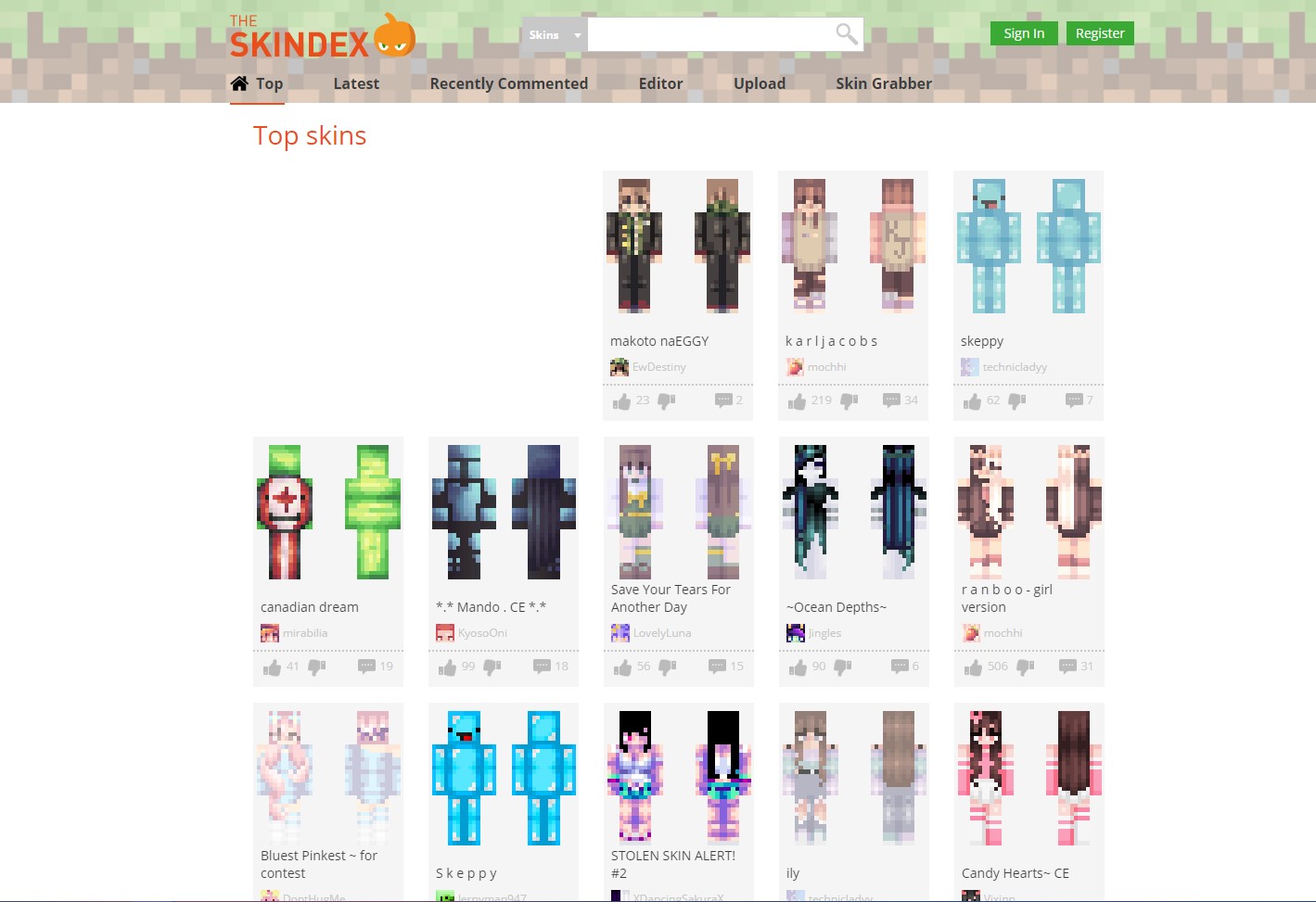
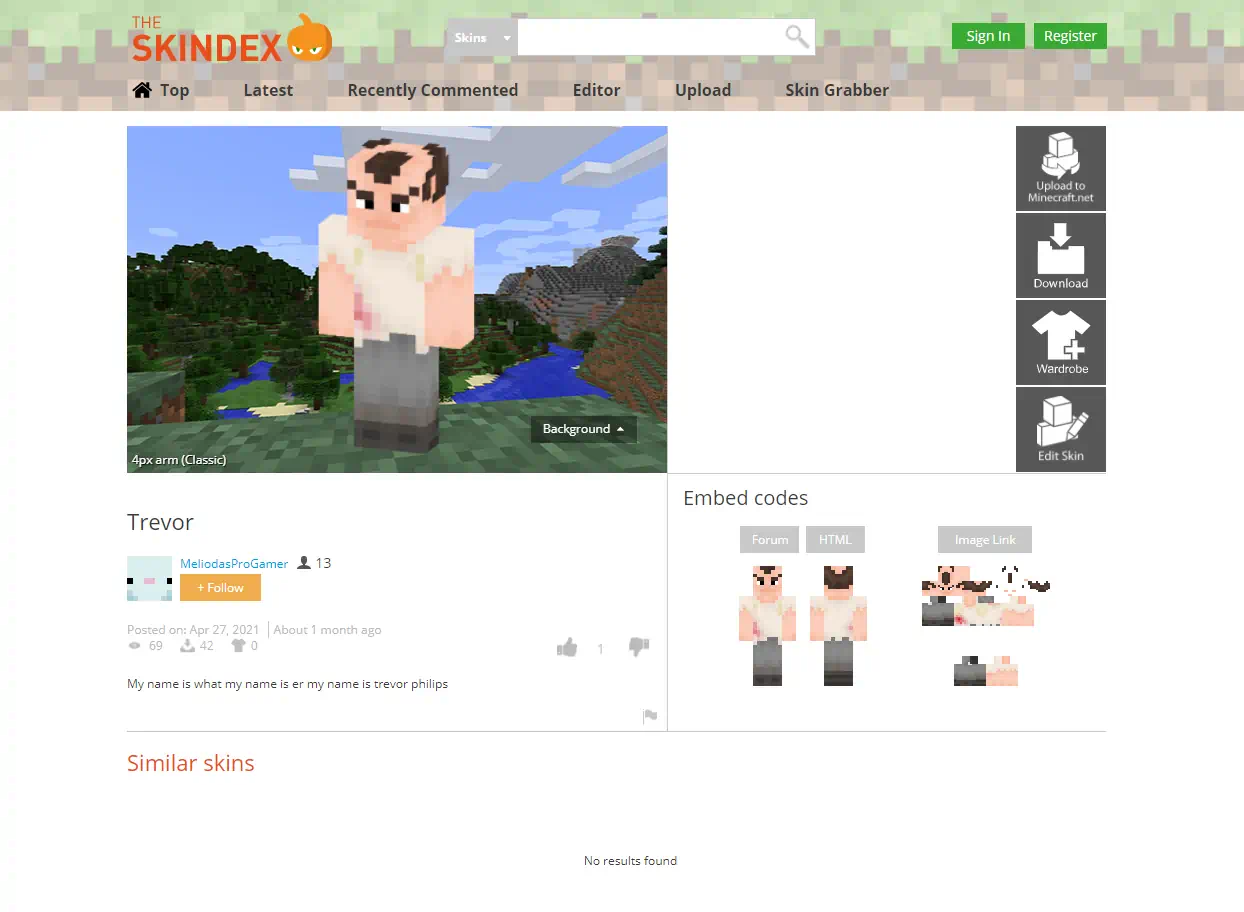
스킨 사이트 : https://www.minecraftskins.com/
위 사이트에는 많은 스킨들이 모여있으며, 스킨을 자기가 직접 만들 수도 있습니다. 스킨들을 인기순으로 볼 수도 있으며, 자기가 직접 검색해 찾을 수도 있습니다.
검색할 스킨을 누르면 새로운 창이 나오는데, 여기서 좌측 상단의 나오는 스킨을 돌려서 구경할 수도 있으며 배경을 바꿔볼 수도 있습니다. 우측에는 여러 기능들이 있는데, 바로 스킨을 다운로드할 수도 있고 해당 스킨을 수정할 수도 있습니다.
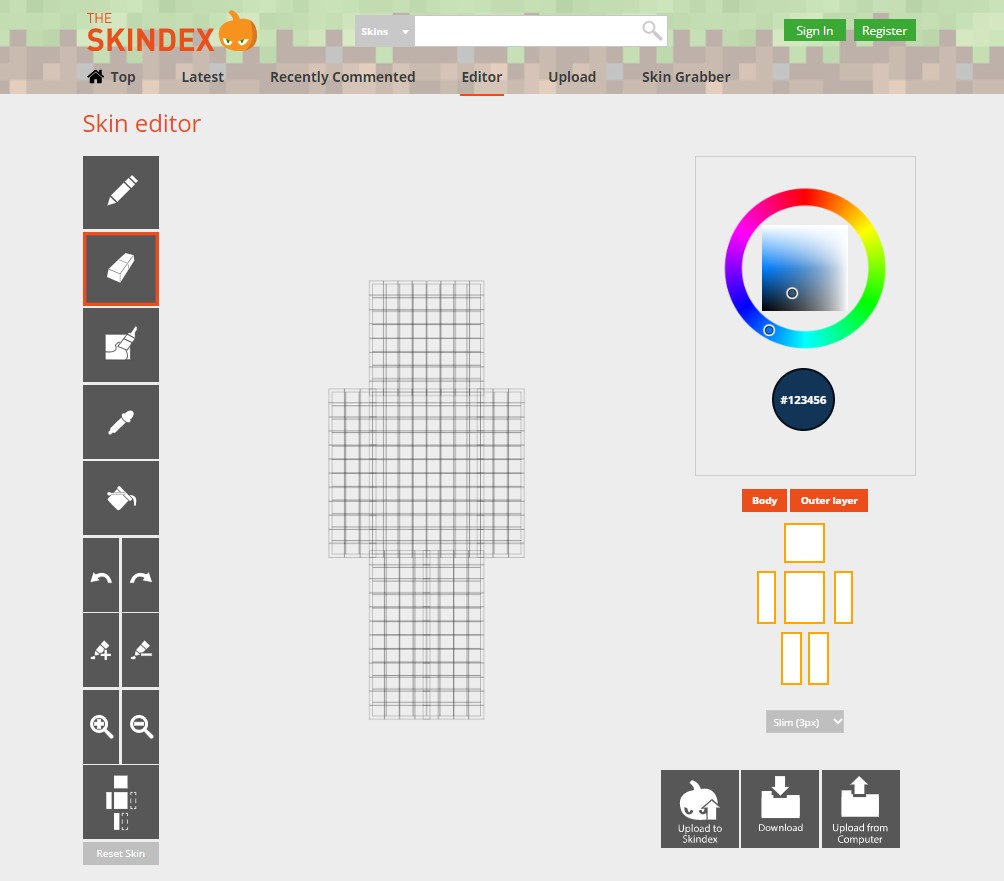
또한 Editor 탭을 클릭해서, 스킨을 직접 만들 수도 있습니다. 가운데에 픽셀 형태로 보이는 게 기본 화면이며, 여기에 색상을 씌워 스킨을 만들면 됩니다. 마우스를 통해 앞 뒤 등 원하는 방향으로 돌릴 수 있습니다.
색상은 우측 상단에 있는 팔레트에서 고를 수 있으며, RGB 코드를 직접 입력할 수도 있습니다. 또한 팔레트 아래에 위치한 몸체 모양을 클릭해서 팔, 다리 등 원하는 부분만 보이게 할 수도 있으며, 되돌리기, 채우기, 스포이트 기능도 지원합니다.
위에서 3번째에 위치한, Aute Tone 기능을 사용해서 똑같은 색상이 아닌 살짝씩 미세하게 다른 색상을 통해 자연스럽게 색을 채울 수도 있습니다.
이렇게 나만의 스킨을 완성했으면, 사이트에 스킨을 업로드할 수도 있고 스킨을 다운로드할 수도 있습니다.
관련 글
마인크래프트 JE 포지 설치법 & 모드 적용법
마인크래프트 JE 포지 설치법 & 모드 적용법 우선 마인크래프트에서 모드는 보통 '포지'를 이용하여 적용을 합니다. 이번 글에서는 마인크래프트 JE에 포지를 설치해보고, 포지를 통하여 모드를 적용하는 법을 알..
MK
마인크래프트 JE 맵 적용법 알아보기
마인크래프트 JE 맵 적용법 알아보기 마인크래프트는 다른 사람이 만든 맵을 다운로드 하여 플레이 할 수 있습니다. 오늘은 간단하게 탈출 맵, 도시맵, 점프 맵등 여러 맵을 다운받아 적용하는 법을 알려드리려..
MK
마인크래프트 미니게임 흑백전쟁 맵 배포(유리다리공성전 땅따먹기 밀치기)
마인크래프트 미니게임 흑백전쟁 맵 배포(유리다리공성전 땅따먹기 밀치기)
마인크래프트 미니게임 흑백전쟁 맵 배포(유리다리 공성전, 땅따먹기, 밀치기) 오늘은 제가 친구들이랑 같이 만든 미니게임 맵인 흑백전쟁 맵을 배포 하려고 합니다. 맵에 포함되어 있는 미니게임의 종류는 유리..
MK